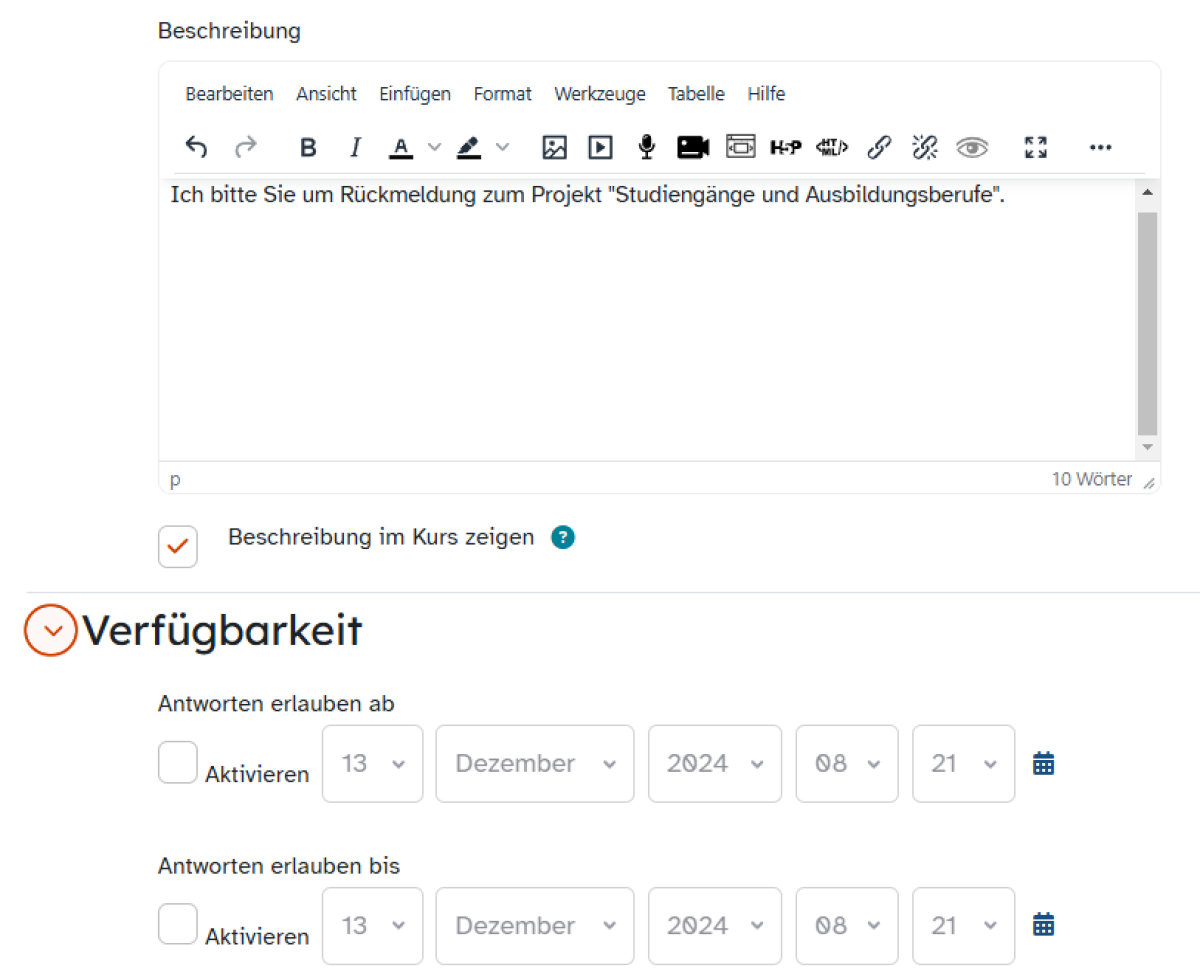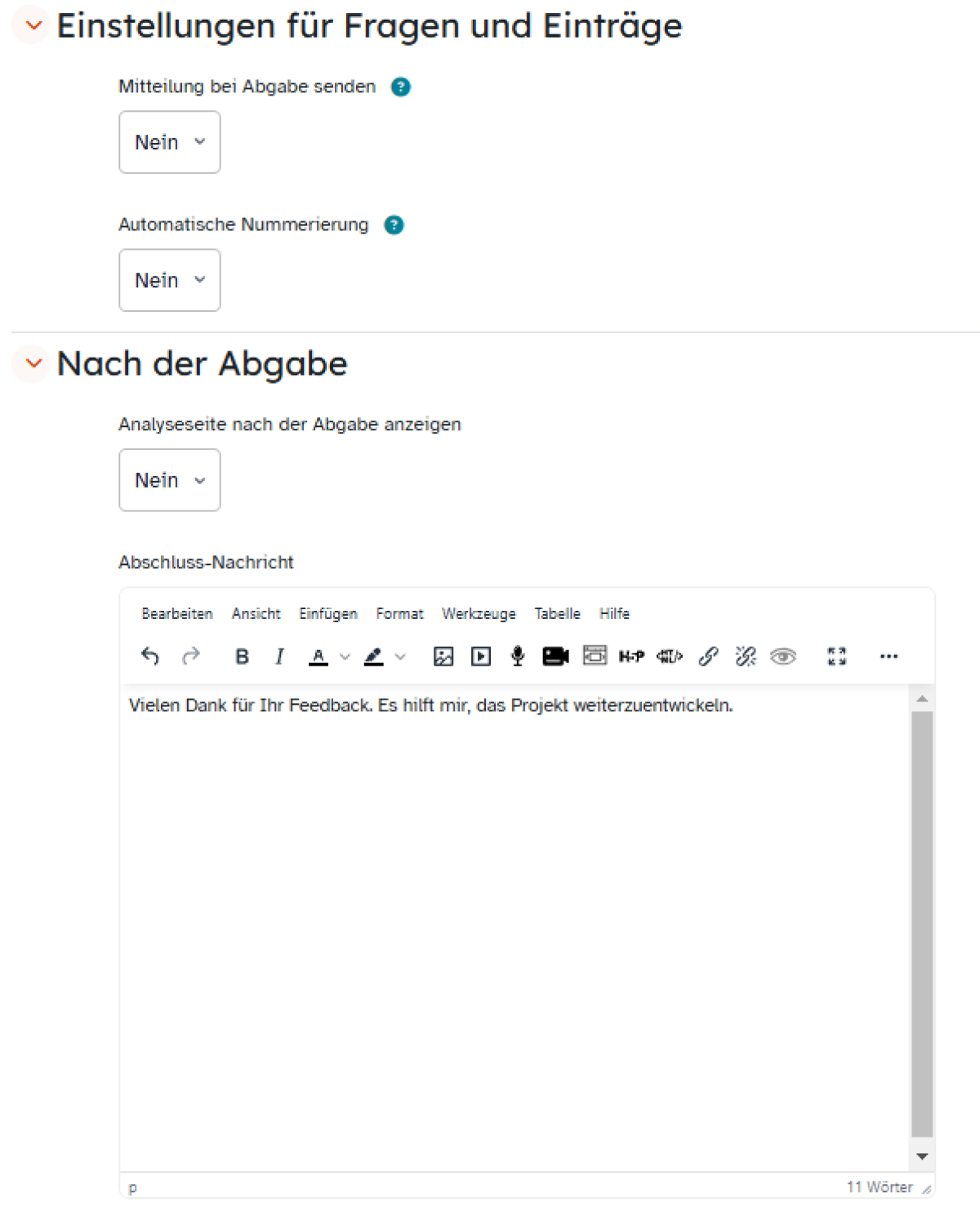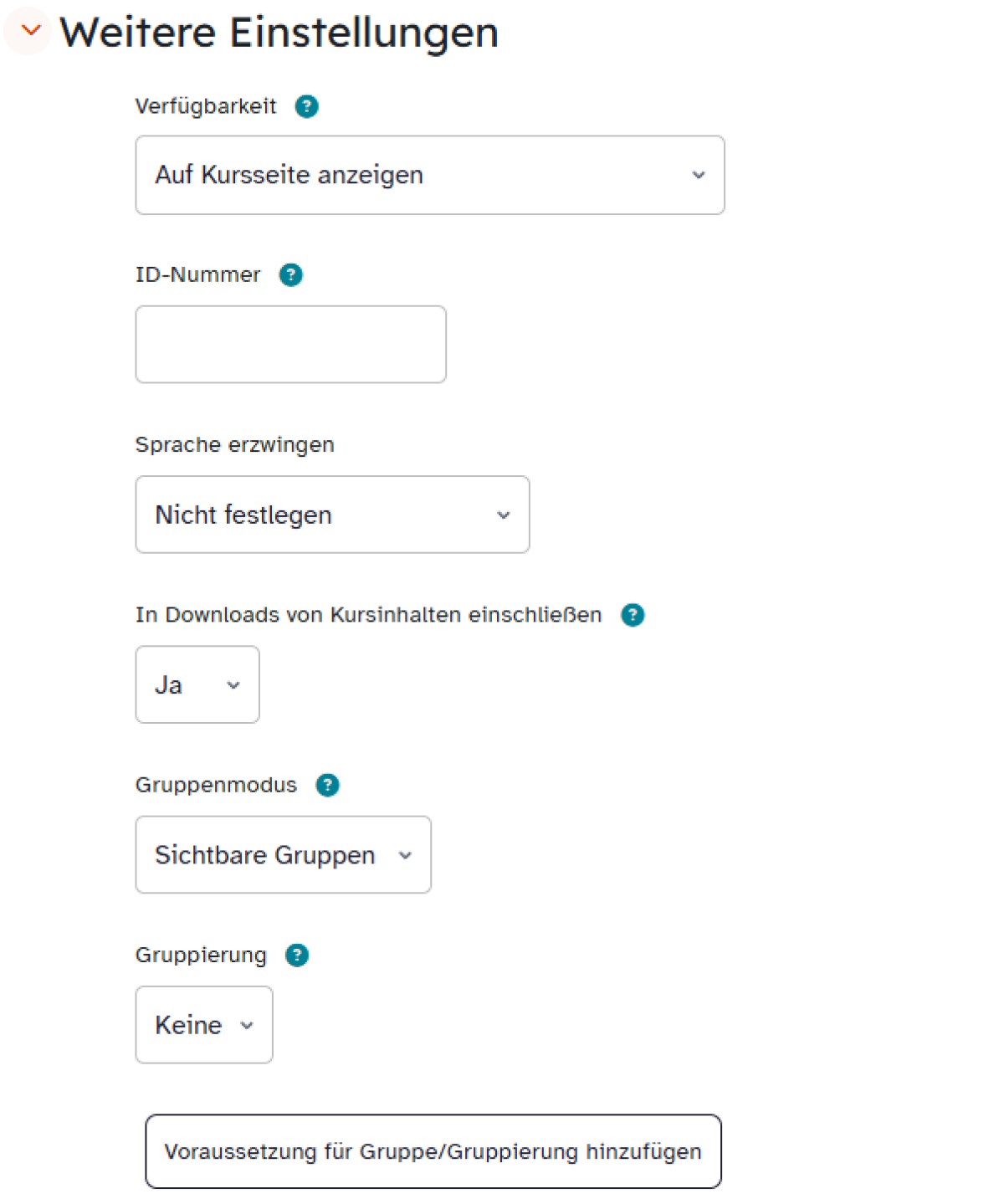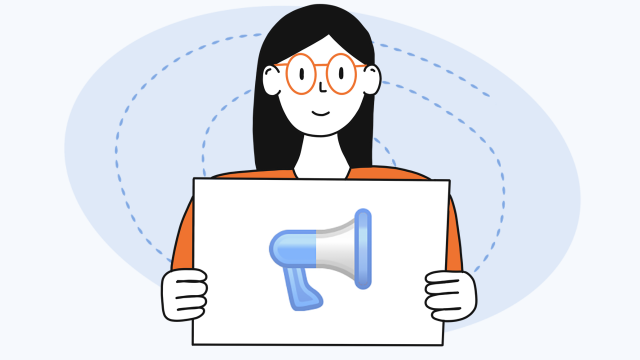Schüler-Feedback anlegen
Sie möchten Individualfeedback von einer Lerngruppe zu Ihrem Unterricht, den Kursinhalten oder Ähnlichem einholen? Im Folgenden zeigen wir Ihnen, wie einfach dies funktioniert.
Sie befinden sich in einem Ihrer Kurse.
Wechseln Sie in den Bearbeitungsmodus, indem Sie den Schieberegler neben Bearbeiten aktivieren.
Klicken Sie im gewünschten Kursabschnitt auf das Plus-Zeichen und nutzen Sie die Option Aktivität oder Material. Wählen Sie die Aktivität Schüler-Feedback.
Vergeben Sie im Feld Name einen aussagekräftigen Titel für Ihre Umfrage.
Bei Bedarf können Sie auch eine Beschreibung im Textfeld des Texteditors hinzufügen und diese auf der Kursseite anzeigen lassen. Versehen Sie hierzu das leere Feld neben Beschreibung im Kurs zeigen durch einen Mausklick mit einem Häkchen.
Optional können Sie unter Verfügbarkeit einstellen, ab wann bzw. bis zu welchem Zeitpunkt Antworten erlaubt sind. Setzen Sie dazu das entsprechende Häkchen in das vorgesehen Feld.
Unter Einstellungen für Fragen und Einträge schalten Sie automatisierte Benachrichtigungen an sich selbst ein, sobald ein Feedback abgegeben wurde, und aktivieren die automatische Nummerierung aller Fragen. Setzen Sie hierzu im jeweiligen Drop-down-Menü die Option Ja.
Für eine Abschluss-Nachricht und um das vorläufige Umfrageergebnis mit Ihrer Lerngruppe zu teilen, öffnen Sie den Einstellungspunkt Nach der Abgabe. Wählen Sie in der Rubrik Analyseseite nach der Abgabe anzeigen die Option Ja aus und verfassen Sie in dem Textfeld eine Abschluss-Nachricht an Ihre Lerngruppe.
In dem Feld URL für den Knopf weiter besteht die Möglichkeit nach der Umfrage die Lernenden auf eine externe Internetseite weiterzuleiten. Standardmäßig ist die Kursseite als Ziel eingestellt.